Tính năng sổ thống kê (Workbook Statistics) trong Excel sẽ giúp chúng ta xem lại tất cả các nội dung mà bạn đang sử dụng trong bảng dữ liệu như công thức sử dụng, biểu mẫu, xem số từ trong Excel, số trang hoặc số ký tự đặc biệt. Sổ thống kê này giúp người dùng quản lý nhanh chóng các nội dung mà bạn đã sử dụng trong bảng dữ liệu. Bài viết dưới đây sẽ hướng dẫn bạn đọc cách sử dụng tính năng sổ thống kê công việc trong Excel.
Hướng dẫn dùng Workbook Statistics Excel
Bước 1:
Trước hết bạn mở file Excel muốn xem thống kê sổ làm việc. Tiếp đến tại thanh Ribbon bạn nhấn vào tab Review rồi nhìn xuống bên dưới nhấn vào Workbook Statistics.
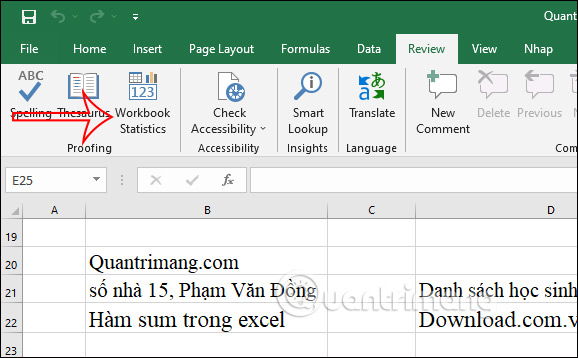
Bước 2:
Lúc này hiển thị giao diện cửa sổ với đầy đủ dữ liệu của bảng tính hiện tại. Nếu bạn làm việc ở nhiều sheet thì trên cùng sẽ là thống kê của sheet hiện tại và bên dưới là thống kê cho toàn bộ tài liệu.
Mỗi một phần đều sẽ thống kê những nội dung rất chi tiết để chúng ta theo dõi.
Thống kê bảng tính:
- Ô cuối bảng tính.
- Tổng số ô có dữ liệu.
- Bảng và Pivot Tables.
- Công thức có sử dụng trong bảng.
- Hình ảnh và đối tượng.
- Nút điều khiển Form controls.
- Ghi chú trong sheet.
Thống kê toàn bộ file:
- Số lượng sheets trong file.
- Số ô có dữ liệu trong toàn bộ file.
- Bảng sử dụng.
- Công thức sử dụng.
- Biểu đồ chèn vào Excel.
- Macro.
Tùy vào nội dung mà bạn có sử dụng trong sheet hoặc trong Excel mà nội dung thống kê sẽ hiển thị khác nhau, nhưng về cơ bản sẽ tổng kết những nội dung bên trên.
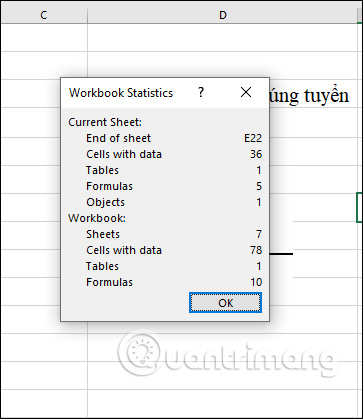
 Công nghệ
Công nghệ  AI
AI  Windows
Windows  iPhone
iPhone  Android
Android  Học IT
Học IT  Download
Download  Tiện ích
Tiện ích  Khoa học
Khoa học  Game
Game  Làng CN
Làng CN  Ứng dụng
Ứng dụng 


















 Linux
Linux  Đồng hồ thông minh
Đồng hồ thông minh  macOS
macOS  Chụp ảnh - Quay phim
Chụp ảnh - Quay phim  Thủ thuật SEO
Thủ thuật SEO  Phần cứng
Phần cứng  Kiến thức cơ bản
Kiến thức cơ bản  Lập trình
Lập trình  Dịch vụ công trực tuyến
Dịch vụ công trực tuyến  Dịch vụ nhà mạng
Dịch vụ nhà mạng  Quiz công nghệ
Quiz công nghệ  Microsoft Word 2016
Microsoft Word 2016  Microsoft Word 2013
Microsoft Word 2013  Microsoft Word 2007
Microsoft Word 2007  Microsoft Excel 2019
Microsoft Excel 2019  Microsoft Excel 2016
Microsoft Excel 2016  Microsoft PowerPoint 2019
Microsoft PowerPoint 2019  Google Sheets
Google Sheets  Học Photoshop
Học Photoshop  Lập trình Scratch
Lập trình Scratch  Bootstrap
Bootstrap  Năng suất
Năng suất  Game - Trò chơi
Game - Trò chơi  Hệ thống
Hệ thống  Thiết kế & Đồ họa
Thiết kế & Đồ họa  Internet
Internet  Bảo mật, Antivirus
Bảo mật, Antivirus  Doanh nghiệp
Doanh nghiệp  Ảnh & Video
Ảnh & Video  Giải trí & Âm nhạc
Giải trí & Âm nhạc  Mạng xã hội
Mạng xã hội  Lập trình
Lập trình  Giáo dục - Học tập
Giáo dục - Học tập  Lối sống
Lối sống  Tài chính & Mua sắm
Tài chính & Mua sắm  AI Trí tuệ nhân tạo
AI Trí tuệ nhân tạo  ChatGPT
ChatGPT  Gemini
Gemini  Điện máy
Điện máy  Tivi
Tivi  Tủ lạnh
Tủ lạnh  Điều hòa
Điều hòa  Máy giặt
Máy giặt  Cuộc sống
Cuộc sống  TOP
TOP  Kỹ năng
Kỹ năng  Món ngon mỗi ngày
Món ngon mỗi ngày  Nuôi dạy con
Nuôi dạy con  Mẹo vặt
Mẹo vặt  Phim ảnh, Truyện
Phim ảnh, Truyện  Làm đẹp
Làm đẹp  DIY - Handmade
DIY - Handmade  Du lịch
Du lịch  Quà tặng
Quà tặng  Giải trí
Giải trí  Là gì?
Là gì?  Nhà đẹp
Nhà đẹp  Giáng sinh - Noel
Giáng sinh - Noel  Hướng dẫn
Hướng dẫn  Ô tô, Xe máy
Ô tô, Xe máy  Tấn công mạng
Tấn công mạng  Chuyện công nghệ
Chuyện công nghệ  Công nghệ mới
Công nghệ mới  Trí tuệ Thiên tài
Trí tuệ Thiên tài